Excelで数字を個々の桁に分割する
このチュートリアルでは、MID関数とCOLUMN関数を組み合わせて使用して、Excelのセル内の特定の数字を個々の桁に分割する方法を説明します。

Excelで数字を個々の桁に分割するにはどうすればよいですか?
以下のスクリーンショットに示すように、各セル内の数字を個々の桁に分離したい場合があります。その場合は、次の手順に従ってください。

汎用的な数式
=MID($B3,COLUMN()-(COLUMN($D3)- 1),1)
引数
$B3: 分割したい数字が含まれているセルを表します;
$D3: 数字の最初の桁を出力するセルを表します。
この数式を使用するにはどうすればよいですか?
1. 最初の桁を出力するための空白セルを選択します。この場合、D3を選択します。
2. そのセルに以下の数式を入力し、Enterキーを押します。すると、B3のセル内の数字の最初の桁が抽出されます。
=MID($B3,COLUMN()-(COLUMN($D3)- 1),1)
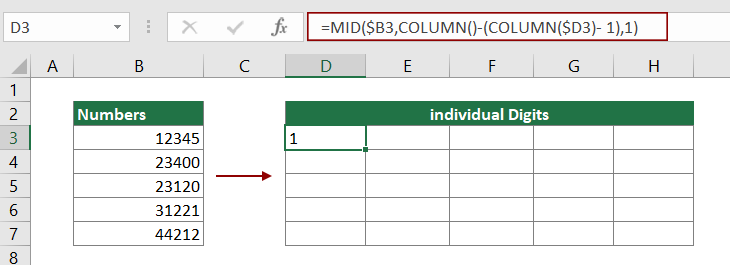
3. 結果のセルを選択し、その右側にあるフィルハンドルをドラッグして、数式を右側のセルに適用し、B3のすべての桁が抽出されるまで続けます。

4. 上記のセルを選択したまま、フィルハンドルを下にドラッグして、列Bの他のセル内のすべての桁を取得します。スクリーンショットをご覧ください。
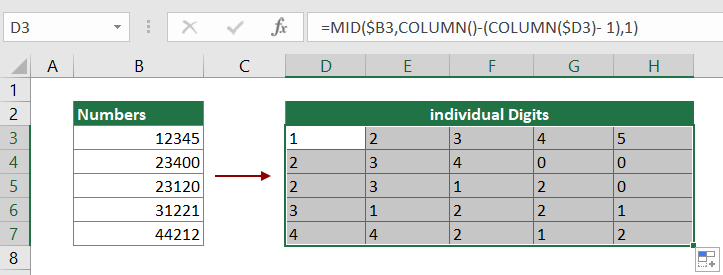
この数式はどのように機能しますか?
=MID($B3,COLUMN()-(COLUMN($D3)- 1),1)
1. COLUMN(): この場合、数式を入力するためにD3を選択しているので、COLUMN関数はここで4を返します。なぜなら、列Dはワークシートの4番目の列だからです;
2. COLUMN($D3): ここでは、COLUMN関数が参照先$D3の列番号を返します。結果は4です;
3. MID(12345,4-(4- 1),1): MID関数は、「12345」という数字から1つの桁を抽出し、最初の桁から開始します。
関連する関数
Excel MID関数
Excel MID関数は、指定された位置から始まり、指定された文字数に基づいて、テキスト文字列から特定の数の文字を返します。
Excel COLUMN関数
Excel COLUMN関数は、数式が表示される列番号、または指定された参照の列番号を返します。
関連する数式
Excelで寸法を2つの部分に分割する
この記事では、単位なしで(個別の長さと幅として)セル内の寸法を2つの部分に分割する数式の使用方法について説明します。
測定単位からの数字の分離
この記事では、測定単位から数字を分離するための数式の使用方法について説明します。
Excelでセル内のテキストと数字を分割する
セル内のテキストと数字を異なる列セルに分割したい場合、このチュートリアルがお役に立ちます。
Excelで区切り文字でテキストを分割する
この記事では、Excelで特定の区切り文字を使用してセル内のテキストを分割するためのステップバイステップガイドを提供しています。
Excelでセル内のテキストと数字を分割する
セルデータがテキストと数字が混在している場合、それらを別々の列セルに分割するにはどうすればよいでしょうか?このチュートリアルでは、数式を使用してそれを実現するための詳細な手順を紹介します。
最高のオフィス生産性ツール
Kutools for Excel - あなたを群衆から際立たせるツール
| 🤖 | Kutools AI Aide: 次の要素に基づいてデータ分析を革新:インテリジェント実行|コード生成 |カスタム数式の作成|データの分析とチャートの生成 |Kutools機能の呼び出し… |
| 人気の機能:重複を見つける、ハイライトする、または特定する | 空白行を削除 | データを失うことなく列やセルを結合 | 数式を使わずに丸める... | |
| スーパー VLookup:複数条件 | 複数値 | 複数シート間 | ファジーマッチ... | |
| 高度なドロップダウンリスト:簡単なドロップダウンリスト | 従属ドロップダウンリスト | 複数選択可能なドロップダウンリスト... | |
| 列マネージャー:指定した数の列を追加 | 列を移動 | 非表示の列の可視化ステータスを切り替え | 列を比較して同じ&異なるセルを選択... | |
| 特徴的な機能:グリッドフォーカス | デザインビュー | 強化された数式バー | ワークブックとシートマネージャー | リソースライブラリ(オートテキスト) | 日付ピッカー | ワークシートの統合 | セルの暗号化/復号化 | リストによるメール送信 | スーパーフィルター | 特殊フィルタ(太字/斜体/取り消し線のフィルタリング...)... | |
| 上位 15 のツールセット: 12 個のテキストツール (テキストの追加, 特定の文字を削除...) | 50以上 のチャート タイプ (ガントチャート...) | 40以上の実用的な 数式 (誕生日に基づいて年齢を計算...) | 19 個の挿入ツール (QRコードの挿入, パスからの画像挿入...) | 12 個の変換ツール (単語に変換, 通貨変換...) | 7 個のマージ&分割ツール (高度な行のマージ, Excelセルの分割...) | ... さらに多くのツール |
Kutools for Excel は300以上の機能を誇り、必要なものがワンクリックで手に入ります...
Office Tab - Microsoft Office(Excel含む)でタブ形式の閲覧と編集を有効にする
- 数十の開いている文書を1秒で切り替える!
- 毎日数百回のマウスクリックを減らし、マウス手から解放されます。
- 複数の文書を閲覧・編集する際、生産性が50%向上します。
- Chrome、Edge、Firefoxのように、タブ機能をOffice(Excel含む)にもたらします。